Excel中嵌入式图表与工作表图表互换
来源:网络收集 点击: 时间:2024-02-12所谓嵌入式图表,就是我们平常添加的图表:根据单元格区域中的数据来添加我们想要的图表,这个图表如同镶嵌在工作表中,因此称为嵌入式图表,如图所示就是一张嵌入式图表
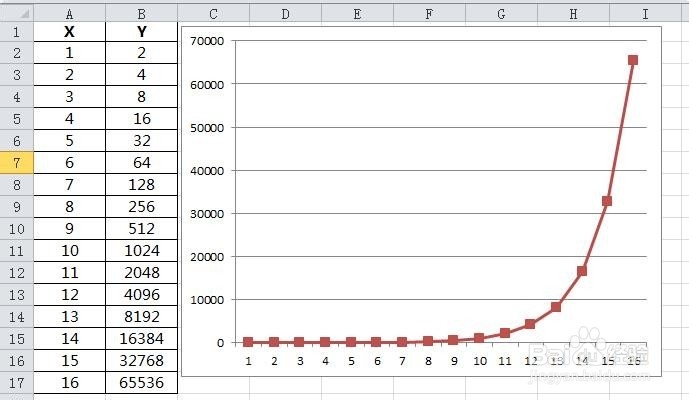 2/10
2/10下面我们来详细讲解如何将嵌入式图表转化为工作表图表,所谓的工作表图表就是整个工作表就是一个大的图表,而没有其它的内容出现。
3/10首选,选中我们想要转换的嵌入式图表,注意单击的时候单击图表的边框(红色边框所示区域),而不要单击数据曲线
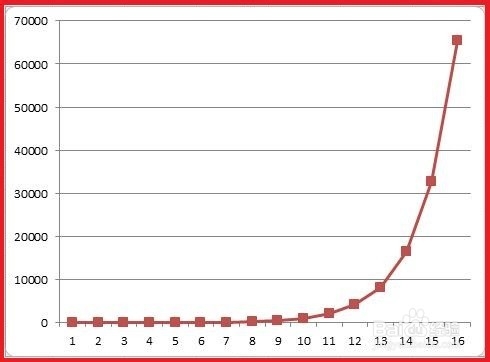 4/10
4/10然后单击右键,弹出列表框,单击列表框中的“移动图表......”按钮
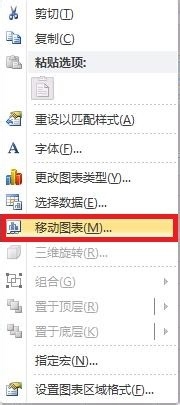 5/10
5/10或者也可以在选中图表之后,单击菜单栏“设计”选项下的“移动图表”按钮
 6/10
6/10单击“移动图表”之后会弹出“移动图表”对话框,如图所示
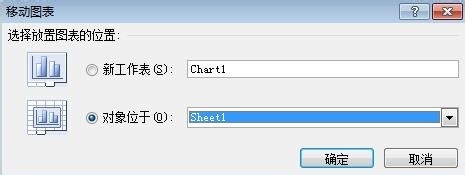 7/10
7/10从对话框中我们可以看到,如果选择“对象位于”右边的下拉三角,可供选选择的是别的工作表,如果选择“sheet2”,那么图表就会移动到sheet2中,但是图表还是以嵌入式图表的形式存在
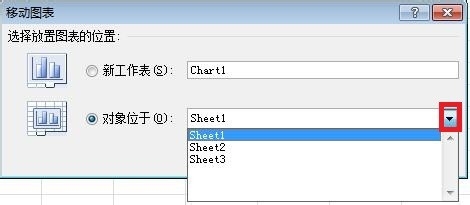 8/10
8/10如果想将嵌入式图表变为工作表图表,那么要选中第一行的“新工作表”,这样我们就能够实现将一个工作表中只放这个图表。同时我们发现,这个新工作表的名称叫“chart1”,而不是“sheet1”。这是因为chart1中只有一张图表
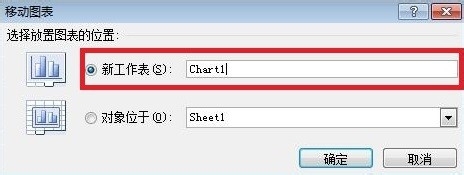 9/10
9/10最后我们得到的工作表图表如图所示
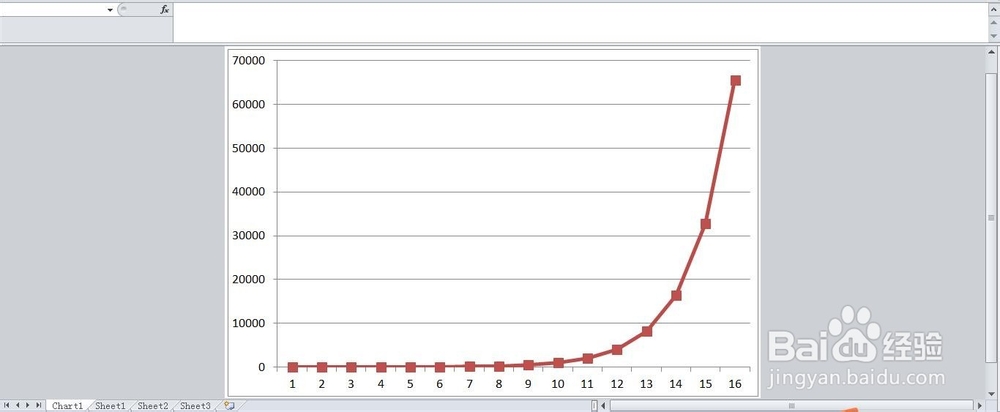 10/10
10/10那么如何将工作表图表变回嵌入式图表呢?和步骤4中一样,在选中图表之后,单击菜单栏“设计”选项下的“移动图表”按钮,根据弹出的“移动图表”对话框自己选择吧,步骤和上面一样,我就不再次陈述了。
注意事项更多Excel相关经验,可百度搜索chen4857735,也可在本经验右上角头像下方查询
excel工作表版权声明:
1、本文系转载,版权归原作者所有,旨在传递信息,不代表看本站的观点和立场。
2、本站仅提供信息发布平台,不承担相关法律责任。
3、若侵犯您的版权或隐私,请联系本站管理员删除。
4、文章链接:http://www.1haoku.cn/art_27683.html
 订阅
订阅